Se devi verificare se una cella in Fogli Google è vuota o meno, puoi farlo manualmente. In effetti, questo è probabilmente il modo più rapido. Tuttavia, se hai a che fare con più celle, diventa presto un compito noioso e ripetitivo. Non preoccuparti, però. C’è un modo per lasciare che Fogli Google lo capisca per te.

L’opzione che controlla se la cella è vuota si chiama ISBLANK e ti mostreremo come usarla.
Sommario:
Cos’è ISLANK?
Se hai usato molto Excel, probabilmente hai familiarità con questa funzione. Ci sono alcune piccole differenze, ma è usato per la stessa cosa.
ISLANK è una funzione sviluppata per dirti se un valore occupa una cella. Usiamo il termine “valore” per evitare malintesi. Il valore può essere qualsiasi cosa, da numeri, testo, formule o persino un errore di formula. Se uno qualsiasi dei precedenti occupa la cella, ISBLANK ti mostrerà il segno FALSO.
Non lasciare che questi termini ti confondano. È come se chiedessi a Fogli Google: “Questa cella è vuota, vuota?” Se la risposta è negativa, dirà False. Se invece la cella è vuota, confermerà mostrando il segno VERO.

Come verificare se una cella è vuota in Fogli Google utilizzando ISLANK
Passiamo alla parte pratica e vediamo cosa puoi fare con questa funzione. In breve, come scrivere le tue funzioni in Fogli Google. Non preoccuparti, perché non devi essere un professionista IT per farlo. Ti guideremo attraverso il processo:
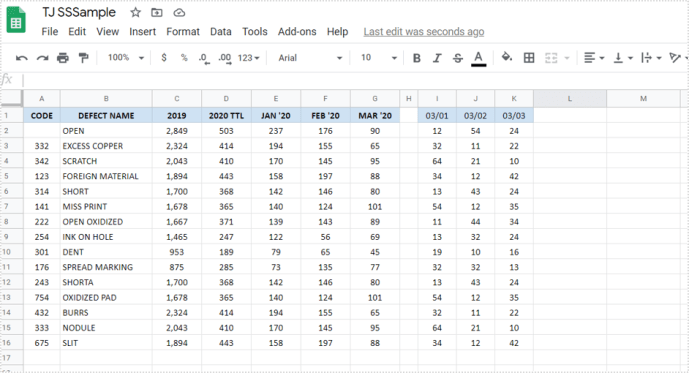
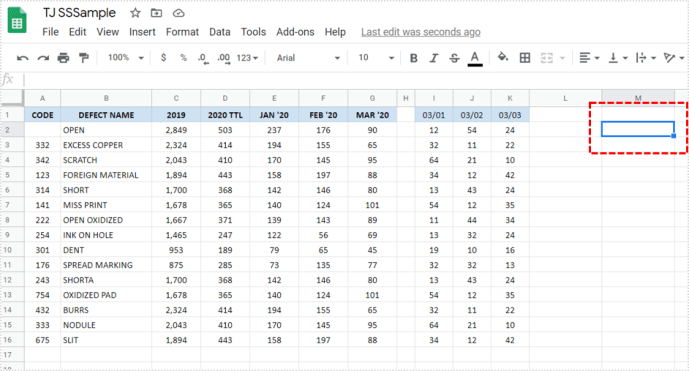
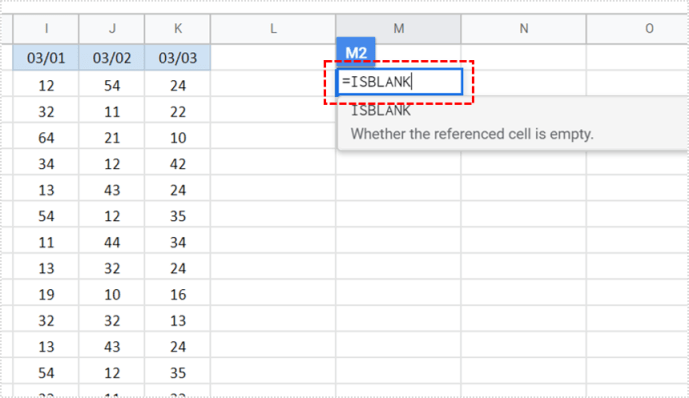
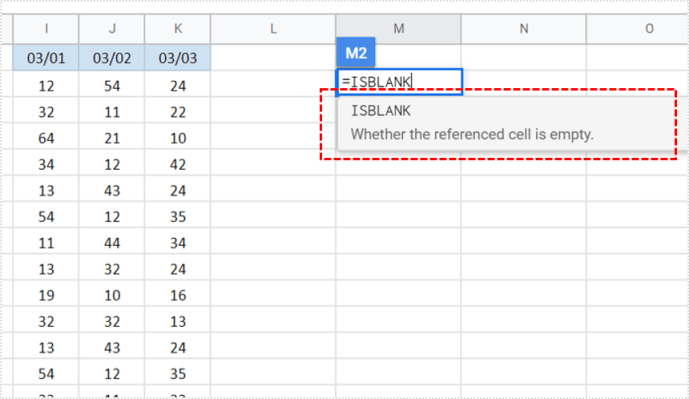
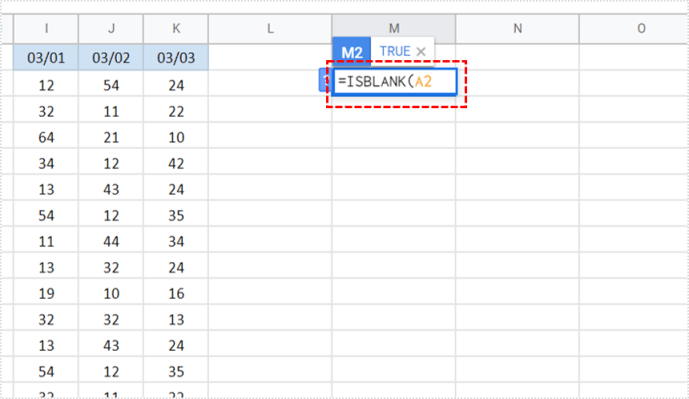
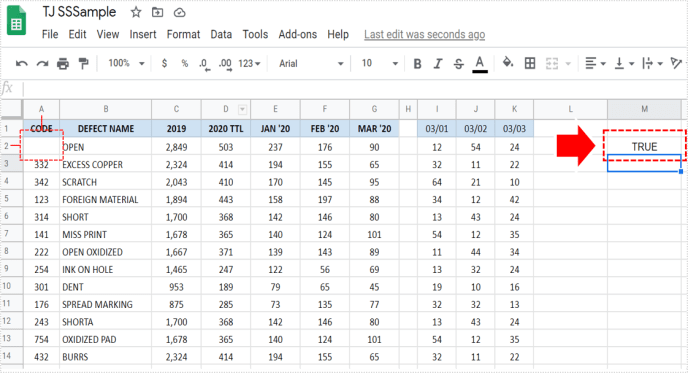
Se A2 è vuoto, vedrai il segno VERO. Se non è vuoto, vedrai il segno FALSO. È così semplice!
Se vuoi verificare se questa funzione funziona davvero, puoi scrivere qualcosa in A2 o eliminarne il contenuto. Successivamente, prova a farlo di nuovo e verifica se l’output è cambiato. Detto questo, non c’è davvero bisogno di dubitare di questa funzione. Se fai tutto correttamente, sarà accurato al 100%.
Come verificare se più celle sono vuote in Fogli Google utilizzando ISLANK
La cosa migliore di questa funzione è che puoi usarla per verificare se più celle sono vuote o meno. Non c’è limite al numero di celle che puoi controllare contemporaneamente. Immagina quanto tempo ti farà risparmiare questa opzione!
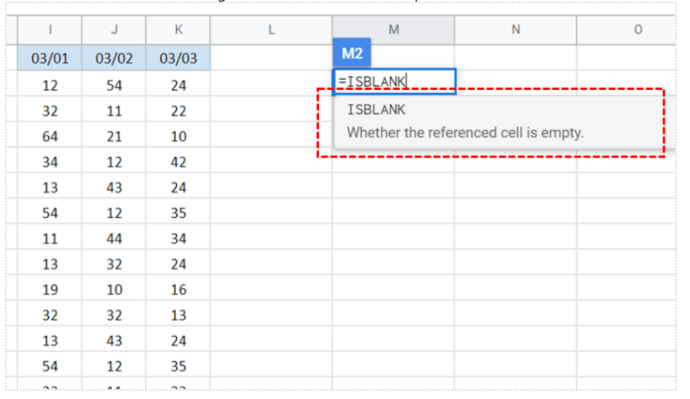
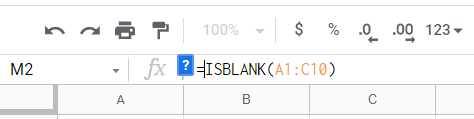
Tieni presente che questa opzione ti darà un risultato per l’intero intervallo di celle. Anche se tutte le celle tranne una sono vuote, ciò non significa comunque che l’intero intervallo sia vuoto. Pertanto, il risultato sarebbe FALSE, anche se è occupata solo una cella. Per una maggiore precisione, dovrai controllare le celle una per una.
Come verificare se una cella è vuota in Fogli Google su Android e iOS
La cosa migliore di Fogli Google è che puoi fare quasi tutto anche sul tuo telefono. Tuttavia, probabilmente non sarai in grado di utilizzare ISBLANK sul tuo browser web mobile. Pertanto, devi scaricare l’app Fogli Google, disponibile per entrambi iOS e Androide dispositivi. Il processo è simile a quello che abbiamo già descritto.
L’unico aspetto negativo dell’utilizzo di questa opzione sul telefono è che potresti non essere in grado di vedere tutto chiaramente. Se hai a che fare con dati importanti, ti suggeriamo di optare sempre per una versione desktop in quanto ti dà più chiarezza.
Opzioni aggiuntive di Fogli Google

Per ottenere il massimo da questa opzione, puoi usarla in combinazione con le funzioni SE. Puoi fare in modo che Fogli Google esegua una determinata attività solo se la cella è vuota. La situazione più comune è quando vuoi riempire le celle vuote con del testo. Diciamo che vuoi scrivere “Informazioni mancanti” in tutte le celle vuote.
Stai per programmare Fogli Google nel modo seguente: se la funzione ISBLANK restituisce VERO, emetti il testo “Informazioni mancanti”. Questa opzione ti fa risparmiare un sacco di tempo, poiché sarebbe quasi impossibile farlo manualmente se hai molte celle.
Domande frequenti
Perché ho ricevuto il segno False anche se la cella sembra vuota?
Questo è uno dei problemi più comuni con la funzione ISBLANK. Tuttavia, la domanda principale che dovresti porti è: la cella è davvero vuota o sembra semplicemente vuota? Spieghiamo.
La cella potrebbe essere occupata da un semplice spazio bianco che hai inserito accidentalmente. Ovviamente, non puoi vederlo perché non c’è niente da vedere, ma è ancora lì. Un’altra possibilità potrebbe essere che caratteri nascosti o formule nascoste occupino la cella.
Se questo ti dà fastidio, la soluzione più rapida è fare clic su quella cella e cancellarne il contenuto. Dopo averlo fatto, siamo abbastanza sicuri che otterrai il risultato corretto.
Sperimenta con Fogli Google
Ti abbiamo mostrato alcune delle funzioni essenziali adatte ai principianti. Tuttavia, Fogli Google ti consente di fare molto di più e speriamo che non ti fermi qui. Sperimenta con altre funzioni che possono semplificare il tuo lavoro. Se hai familiarità con le funzioni di Excel, dovrebbe essere facile per te.
Se non sei così bravo in Excel, potresti trovare Fogli Google più accessibile e facile da usare. Utilizzi qualche altro programma per la gestione dei fogli di calcolo? Fatecelo sapere nella sezione commenti qui sotto.

